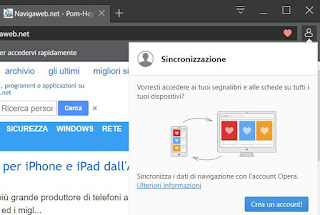 Quando você usa um computador hoje, em 99% dos casos você abre seu navegador para acessar a internet e, provavelmente, irá abrir um site dos conhecidos, procurando-o em seus sites favoritos.
Quando você usa um computador hoje, em 99% dos casos você abre seu navegador para acessar a internet e, provavelmente, irá abrir um site dos conhecidos, procurando-o em seus sites favoritos.Os sites favoritos são importantes, são como uma lista telefônica, são usados para evitar ter que procurar os mesmos sites toda vez que você acessa a internet e também para salvar páginas úteis ou artigos importantes de blogs, fóruns e sites de informação.
Assim como uma lista telefônica de números, a lista de sites favoritos ou "bookmarks" também deve ser mantida de forma segura, para que mesmo que você formate seu computador esta lista possa ser recuperada e para que qualquer PC que você vá usar seja possível recuperar os mesmos favoritos.
Se isso nunca foi feito, então é importante saber como sincronizar favoritos no Chrome, Firefox, Opera, Safari e Microsoft Edge, como sincronizar seus favoritos entre os vários navegadores da Web e também como vê-los todos juntos se você usar navegadores diferentes, dependendo do tipo de site a visitar.
Leia também: Sincronize dados e senhas do navegador em cada dispositivo
1) Para sincronizar seus favoritos no Google Chrome você precisa usar a conta do Google e fazer login no Chrome com ela.
O navegador Chrome permite que você sincronize seus favoritos para que, quando você instalar o navegador em um novo PC e fizer login na mesma conta do Google, eles sejam recuperados automaticamente junto com senhas, histórico, nomes de usuário, extensões e dados diversos.
Além disso, os mesmos favoritos também ficam disponíveis em outros dispositivos, como smartphones e tablets, onde quer que o Chrome possa ser instalado.
Para ativar a sincronização de favoritos e outros dados no Chrome você deve pressionar os três pontos verticais no canto superior direito, abrir as Configurações e usar as opções de sincronização sob o nome da conta do Google.
2) Sincronize favoritos no Microsoft Edge e no Internet Explorer
Para sincronizar seus favoritos, histórico e outras configurações do Edge, você deve estar conectado ao Windows 10 com uma conta da Microsoft.
A opção de sincronização é encontrada em Configurações> Contas> Sincronizar configurações.
A opção de sincronização funciona com o Edge e também com o Internet Explorer.
3) Sincronize Favoritos no Mozilla Firefox
Demorou um pouco para o Firefox incluir um recurso de sincronização semelhante ao Chrome que era fácil de usar.
Para sincronizar o Firefox e manter favoritos e configurações no PC e smartphone, pressione o botão com três linhas no canto superior direito e abra o menu Opções, para encontrar o item sincronização. A partir daqui, você pode criar uma conta ou fazer login com uma conta Mozilla já registrada e depois escolher quais dados sincronizar entre favoritos, extensões, senhas, histórico e outras preferências.
4) Sincronize favoritos no Opera
Para sincronizar as versões mais recentes do navegador Opera, pressione o botão Menu no canto superior esquerdo e vá para a seção do navegador para encontrar o botão Enter na seção Sincronização.
Na caixa que se abre, você pode criar uma conta ou fazer login com a existente e escolher quais dados sincronizar online na conta do Opera, incluindo favoritos, histórico, abas abertas, senhas e outras coisas (não extensões).
5) O Safari sincroniza os favoritos do Mac e iOS com o iCloud, usando uma conta da Apple.
Para ativar a sincronização do navegador, pressione o botão Preferências do Sistema, encontre as opções da Conta de Internet do iCloud e configure-a para que os dados do Safari sejam incluídos na sincronização.
No Safari eu já havia escrito um guia especial para gerenciar e sincronizar os favoritos do Safari no iPhone, Mac e Chrome, que pode ser útil para quem usa tanto Windows PC (ou Linux) quanto Mac, para ter os mesmos favoritos no Safari e Chrome ou no Safari e Firefox.
6) Sincronize favoritos em todos os navegadores
A maneira mais fácil de sincronizar os favoritos em todos os navegadores usados em vários computadores, se por exemplo em um PC eu uso o Internet Explorer, em outro eu uso o Chrome e em outro Firefox, é usar as extensões para todos os navegadores fornecidas por Eversync
EverSync suporta Chrome, Firefox e Internet Explorer para Windows; funciona com Chrome e Firefox (mas não Safari) em um Mac, em iOS e Android, para sincronizar marcadores ou favoritos em qualquer computador.
Eversync solicita que você crie uma conta e você poderá imediatamente fazer upload de todos os seus favoritos online.
Por fim, gostaria de destacar um programa para PC com Windows, StorURL, que permite gerenciar, unificar, salvar e manter seus favoritos do Chrome, Firefox, Opera e Internet Explorer todos juntos na mesma interface.
Leia também: Verificação e limpeza de favoritos não existentes ou duplicados


























